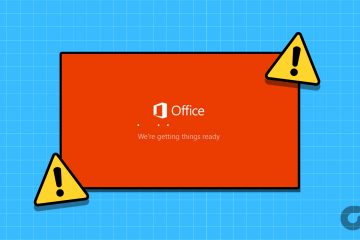Hányszor küldött gépelési hibát tartalmazó WhatsApp-üzenetet? Egészen biztosak vagyunk benne, a válasz sokszoros lenne. És minden alkalommal azt gondolta volna, hogy csak szerkesztheti a WhatsApp üzeneteit. Úgy tűnik, a WhatsApp tulajdonosai meghallották kívánságodat. A WhatsApp üzenetszerkesztési funkciója már elérhető. Tanuljuk meg, hogyan kell szerkeszteni egy WhatsApp-üzenetet.
Szerkesztheti az elküldött üzeneteket, szerkesztheti a más által küldött üzeneteket, illetve szerkesztheti a WhatsApp-üzeneteket a továbbítás előtt. A fogadott képeket közvetlenül a WhatsAppban is szerkesztheti. Tekintsük át a WhatsApp-üzenetek szerkesztésének különféle módjait.
1. Az elküldött üzenetek szerkesztése a WhatsApp-on
Miután sokáig vártunk, a WhatsApp végre bevezette az üzenetszerkesztési funkciót. Mostantól törlés nélkül szerkesztheti az elküldött üzeneteket. A funkció azonban jelenleg az Android-alkalmazás béta verziójára korlátozódik. A funkció hamarosan megérkezik a WhatsApp normál verziójára iPhone-ra és PC-re. Egyelőre a WhatsApp bétaverzióját kell használnod Androidon.
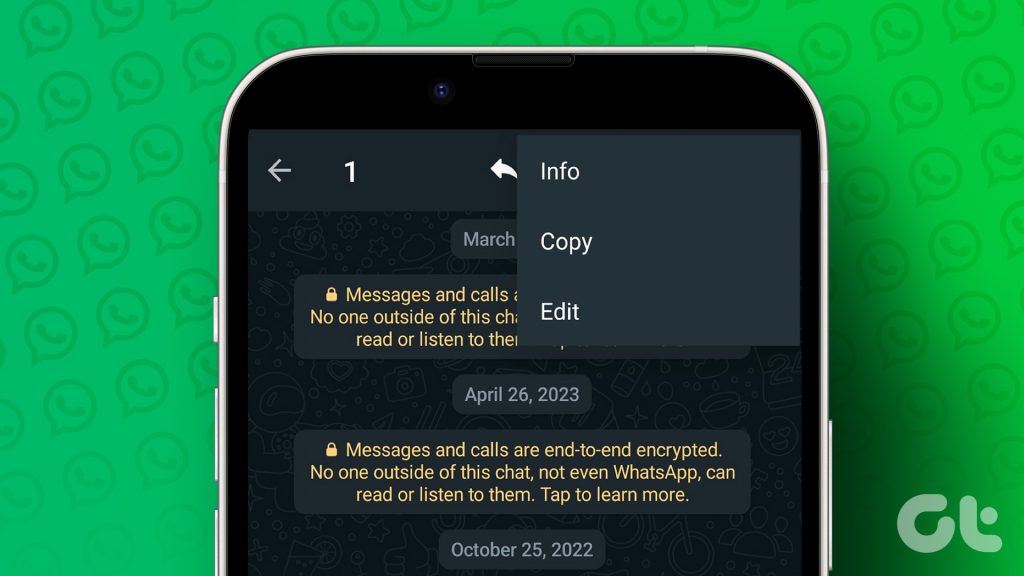
Kövesse az alábbi lépéseket a WhatsApp-üzenetek szerkesztéséhez, miután elküldte őket:
1. lépés: Nyissa meg a WhatsApp béta alkalmazást az Android telefonján. Ügyeljen arra, hogy frissítse a legújabb verzióra.
2. lépés: Nyissa meg azt a csevegést, amelyben szerkeszteni szeretné az elküldött üzenetet.
3. lépés: Érintse meg és tartsa lenyomva a szerkeszteni kívánt üzenetet.
4. lépés: Koppintson a felül található hárompontos ikonra, és válassza a Szerkesztés lehetőséget a menüben.
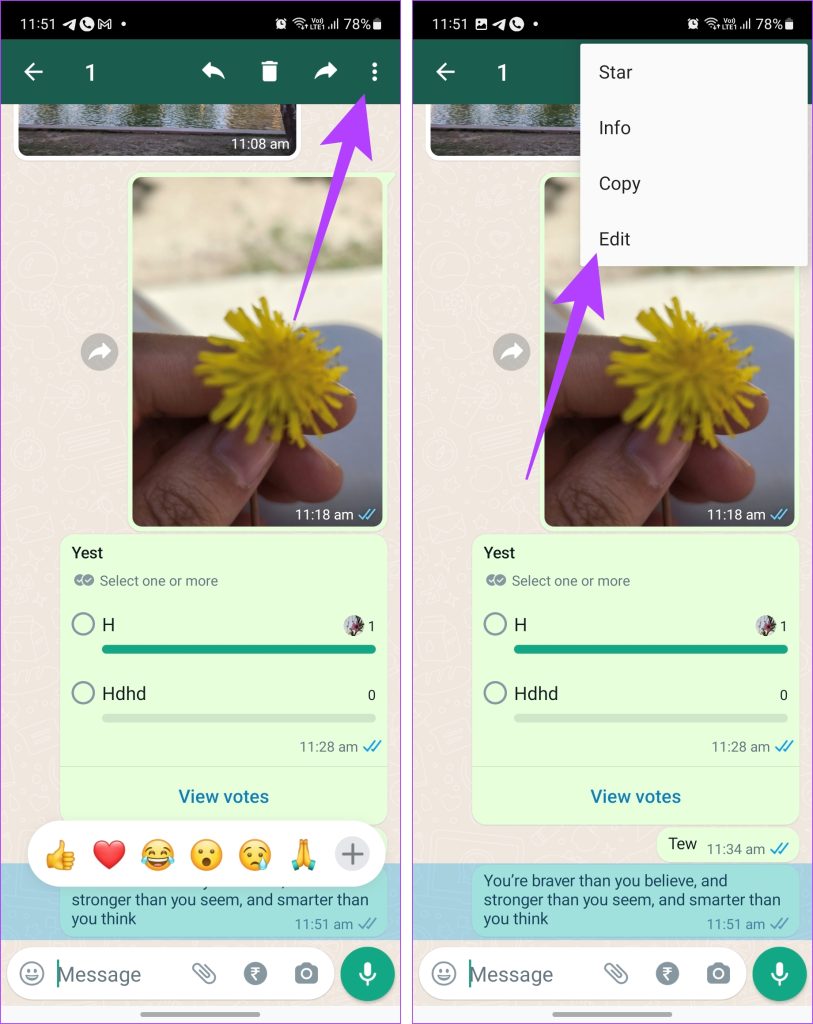
5. lépés: Az elküldött üzenet megjelenik az üzenetbeviteli mezőben. Adja hozzá vagy távolítsa el az üzenet szövegét, majd nyomja meg a Küldés gombot a szerkesztett üzenet elküldéséhez.
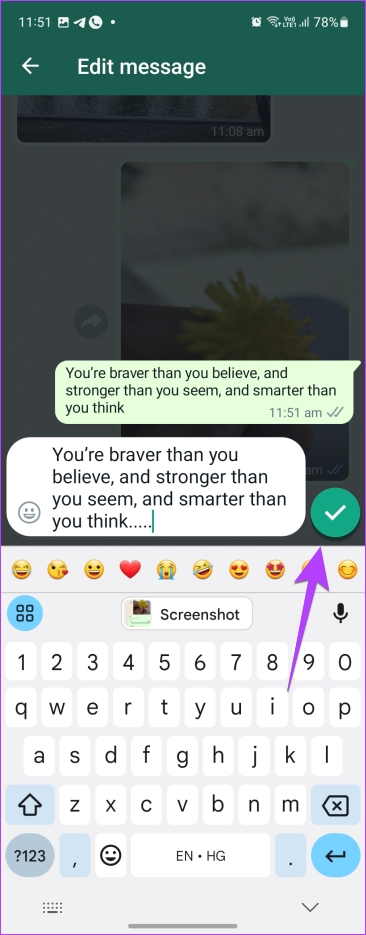
Ennyi. Az üzenet szerkesztve lesz a címzett WhatsApp alkalmazásában, és a szerkesztett üzenet mellett megjelenik a Szerkesztett címke.
A WhatsApp üzenetszerkesztési funkciói
Néhány megjegyzést kell megjegyezni a(z) WhatsApp:
Az üzeneteket nem szerkesztheti tömegesen. Csak egy üzenet szerkeszthető. A címzett nem kap értesítést a szerkesztett üzenetekről, de egy szerkesztett címkét lát az üzeneten. Az üzenetet csak az elküldést követő 15 percen belül szerkesztheti, ezután a Szerkesztés lehetőség eltűnik. Egy üzenetet többször is szerkeszthet. A címzett nem láthatja az eredeti üzenetet, amelyet az üzenet szerkesztése előtt küldtek. Az üzeneteket privát és csoportos csevegésben is szerkesztheti. Az üzenetet csak arról az eszközről szerkesztheti, amelyről küldték, több eszközről nem.
Tipp: Ha még nem rendelkezik üzenetszerkesztő funkcióval, a Törlés mindenkinek funkcióval visszavonhatja az elküldött üzeneteket.
2. Más által küldött WhatsApp-üzenetek szerkesztése
Néha, ha WhatsApp-üzenetet kap, érdemes lehet egy kicsit szerkesztenie, mielőtt továbbküldi vagy elküldi valaki másnak. Ha használja a Továbbítás funkciót, nem szerkesztheti az üzenetet. Egy egyszerű megoldással azonban szerkesztheti az üzeneteket, mielőtt továbbítaná őket.
Csak annyit kell tennie, hogy először másolja ki az üzenetet, majd illessze be a gépelési mezőbe a Továbbítás opció használata helyett. Így könnyedén szerkesztheti a mások által küldött WhatsApp-üzeneteket. Kövesse az alábbi lépéseket egy üzenet másolásához és szerkesztéséhez a WhatsApp alkalmazásban Androidon és iPhone-on:
1. lépés: Nyissa meg a WhatsApp csevegést, amelyen a szerkeszteni kívánt üzenet található.
2. lépés: Androidon érintse meg és tartsa lenyomva a fogadott üzenetet. Ezután nyomja meg a hárompontos ikont, és válassza a Másolás lehetőséget a menüből.
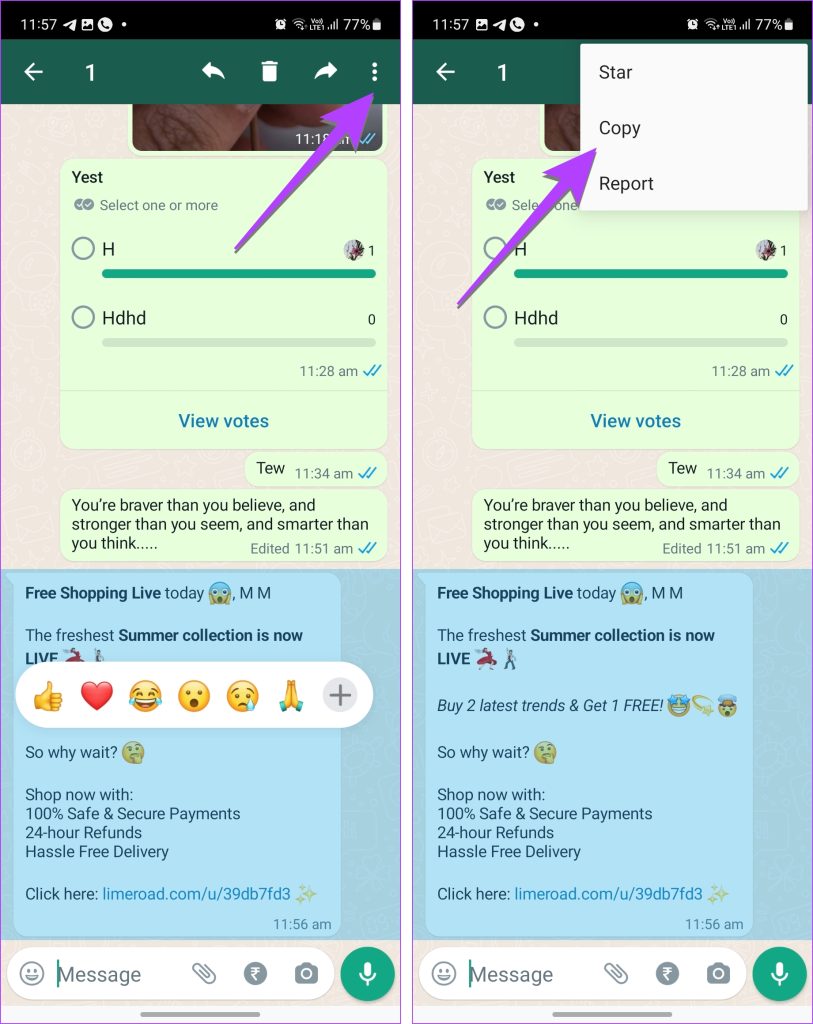
Hasonlóan iPhone-on nyomja meg hosszan az üzenetet, és válassza a Másolás lehetőséget a menüből. Az üzenetet a rendszer a telefon vágólapjára másolja.
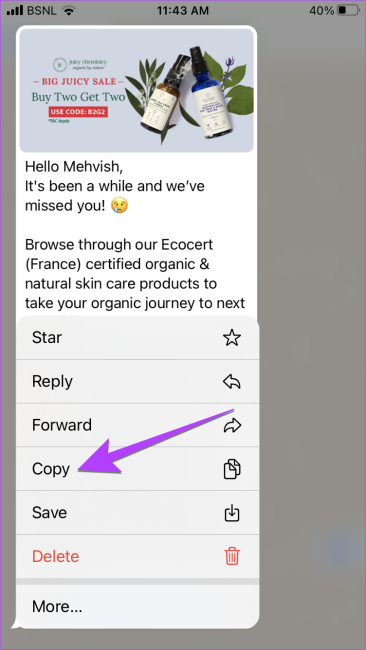
3. lépés: Nyissa meg a csevegést, ahová el szeretné küldeni a másolt üzenet szerkesztett változatát.
4. lépés: Nyomja meg hosszan a gépelési mezőt, és válassza a Beillesztés lehetőséget az előugró sávon. A másolt üzenet megjelenik a gépelési mezőben. Szerkessze igény szerint, és nyomja meg a Küldés gombot.
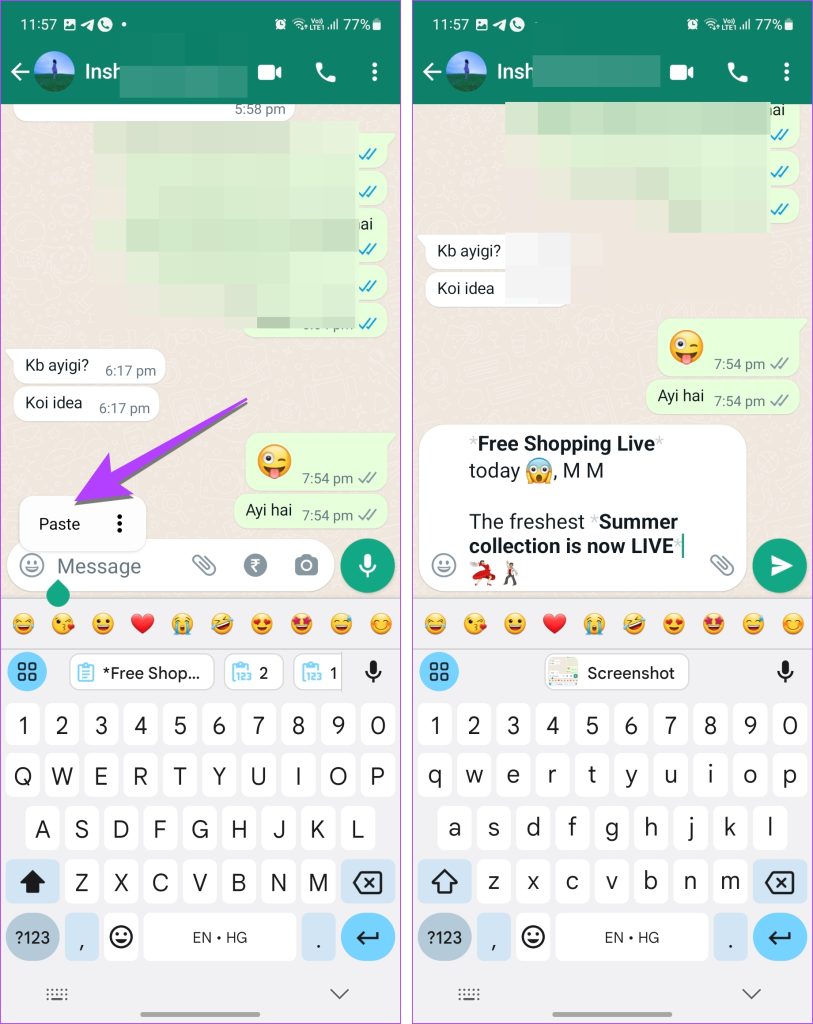
3. Fogadott fényképek szerkesztése a WhatsApp-on
A szöveges üzeneteken kívül még a fogadott képeket, például képernyőképeket vagy fényképeket is szerkeszthet, és visszaküldheti ugyanannak vagy egy másik személynek a WhatsApp-on. Kétféleképpen teheti meg. Először vagy töltse le a fotót a galériába, majd használja a galéria/Fotók alkalmazást vagy bármely harmadik féltől származó alkalmazást a fénykép szerkesztéséhez. Alternatív megoldásként használhatja a WhatsApp által kínált szerkesztőeszközöket a fogadott kép szerkesztéséhez.
Kövesse ezeket a lépéseket a fogadott média szerkesztéséhez a WhatsApp alkalmazásban, és visszaküldéséhez a WhatsApp-on. Az egyszerűség kedvéért a lépéseket két részre osztottuk.
Nyissa meg a WhatsApp képszerkesztőt
1. lépés: Nyissa meg a WhatsApp csevegést a képpel. amelyet szerkeszteni szeretne.
2. lépés: Koppintson a képre, hogy teljes képernyős nézetben nyissa meg.
3. lépés: Ezután érintse meg a hárompontos ikon a tetején, és válassza a Szerkesztés lehetőséget a menüből Android telefonokon.
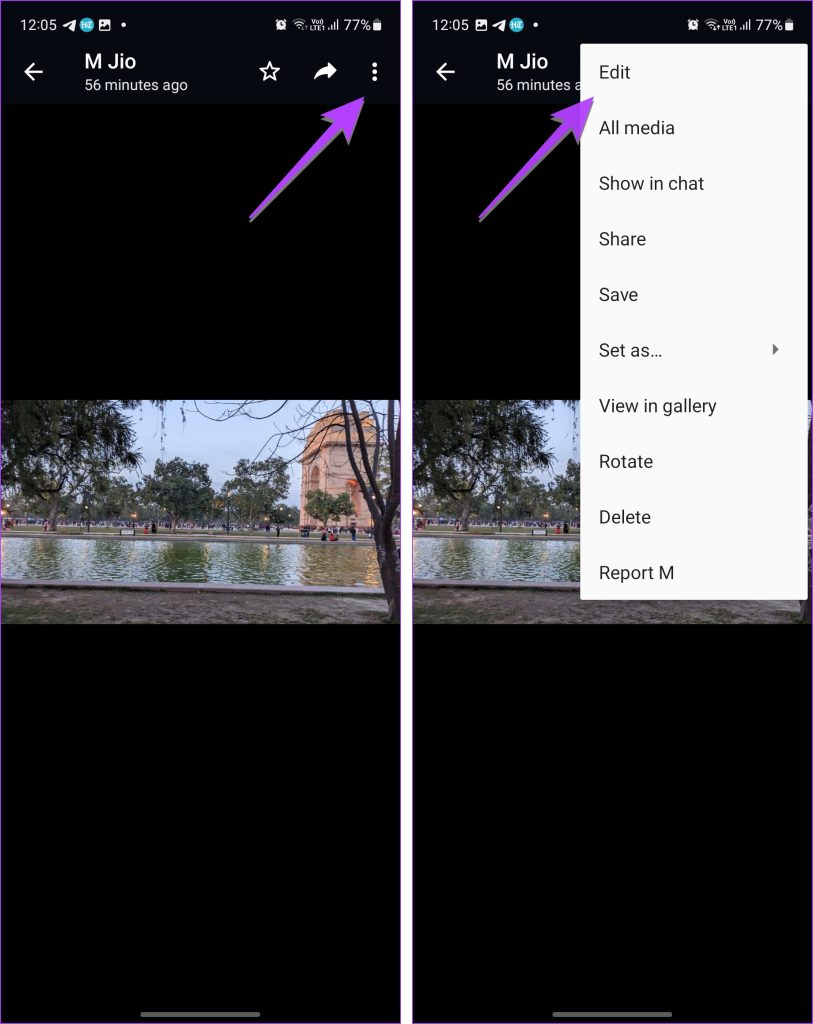
iPhone-on koppintson az ívelt vonal ikonra alul.
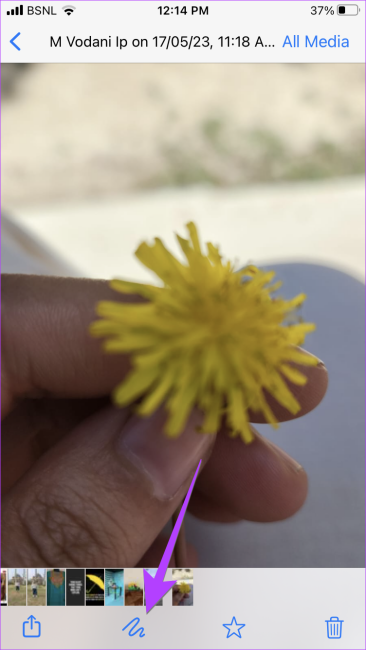
Képek szerkesztése a WhatsAppban
Miután megjelenik a képszerkesztő, kövesse az alábbi lépéseket lépések:
1. lépés: A WhatsApp képszerkesztő képernyőjén az ujjával emblémázzon vagy rajzoljon a képre. Módosíthatja a színt a színcsúszkával, vagy választhat egy másik tollstílust az alján található lehetőségek segítségével. Az utolsó toll a Blur eszköz, amellyel elrejtheti a képen lévő érzékeny információkat. Koppintson a Kész elemre, ha más képszerkesztő eszközöket szeretne látni a WhatsAppban.
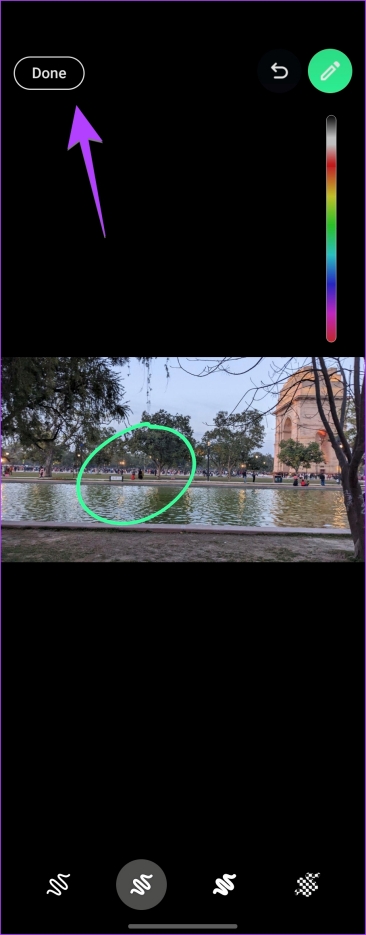
2. lépés: Használja a felül található eszközöket a kép elforgatásához vagy vágásához, és matricákat vagy szöveget adjon hozzá. Vagy csúsztassa felfelé az ujját a kép megtekintéséhez, és szűrő hozzáadásához.
3. lépés: Végül, ha el szeretné küldeni a szerkesztett képet ugyanabban a csevegésben, nyomja meg a Küldés gombot.

Ha azonban el szeretné küldeni a szerkesztett képet valaki másnak vagy több személynek, koppintson a kapcsolattartó nevére alul. Itt válassza ki azt a személyt vagy csoportot, akivel meg szeretné osztani a szerkesztett képet. Ügyeljen arra, hogy törölje az aktuális névjegy kijelölését. Ezután nyomja meg a Küldés gombot.
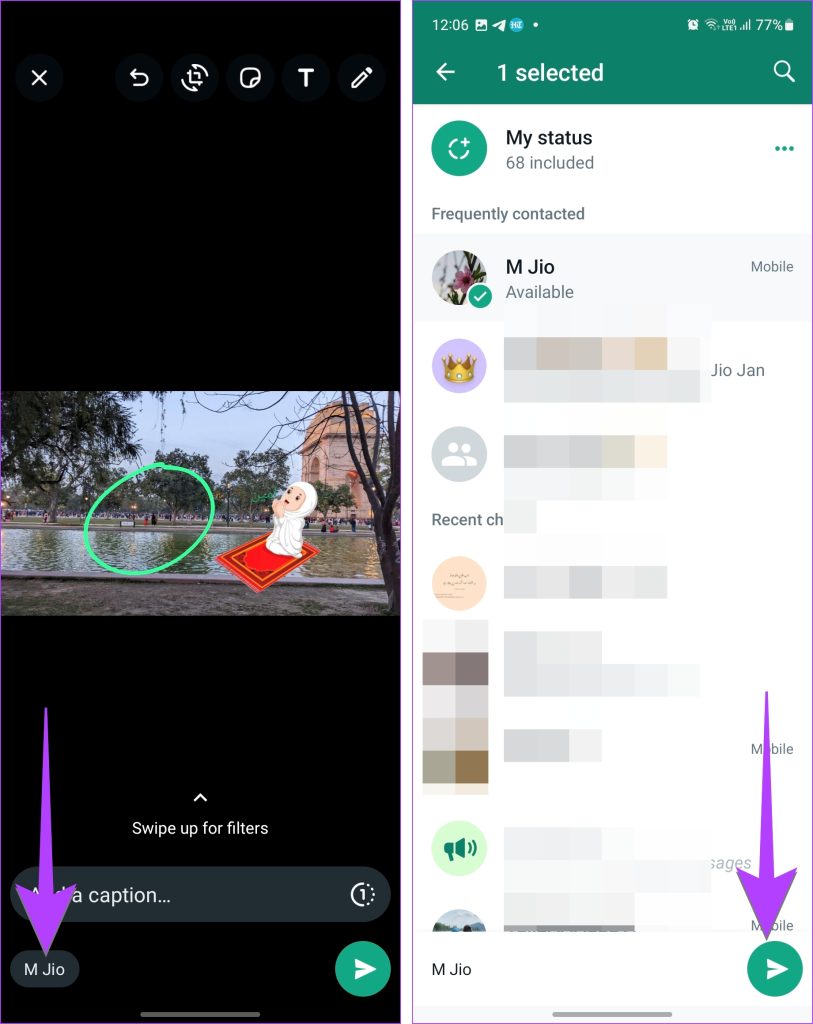
Szerkesztés menet közben
Miután szerkesztette az üzeneteket. A WhatsApp további érdekes funkciókat kínál az üzenetek kezelésére. Például csillagozhat üzeneteket, archiválhatja üzeneteit, és reagálhat a WhatsApp üzenetekre. Bár elkéstünk a buliról, végre örülünk, hogy a WhatsApp hozzáadta ezt a funkciót. mik a gondolataid? Oszd meg az alábbi megjegyzésekben.